windows电脑开热点怎么开 windows电脑如何开热点
更新时间:2024-06-30 09:58:00作者:xinxin
通常在给windows电脑安装宽带网络时,也总是会选择连接路由器设备来实现区域内无线网络覆盖,当然在windows电脑没有外接路由器的情况下,我们也可以开启内置的热点功能来满足需求,可是windows电脑开热点怎么开呢?接下来小编就给大家讲解的windows电脑如何开热点完整步骤。
具体方法如下:
1、首先我们在电脑的桌面上找到左下角的“开始”选框栏目,点击并且打开它,浏览弹出的界面。
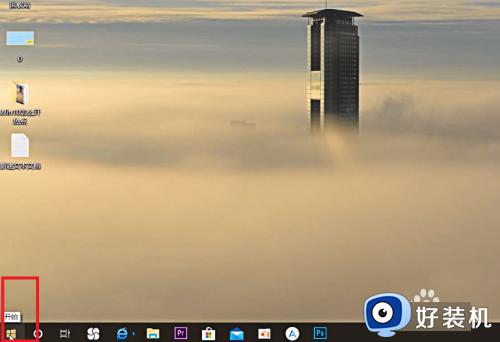
2、然后,在弹出的有五个选框的页面上,找到“设置”的选框栏目,点击鼠标打开它,认真浏览弹出的界面。
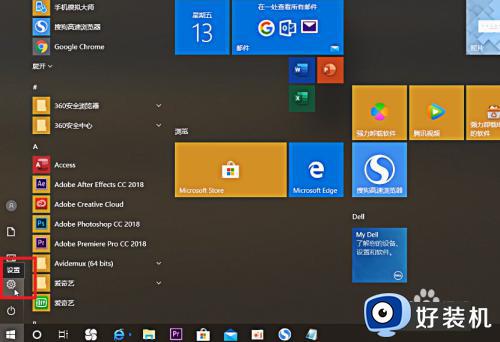
3、在浏览完全部内容之后,我们会在界面上找到“网络和Internet”选框栏目,点击并打开它,浏览界面的内容。
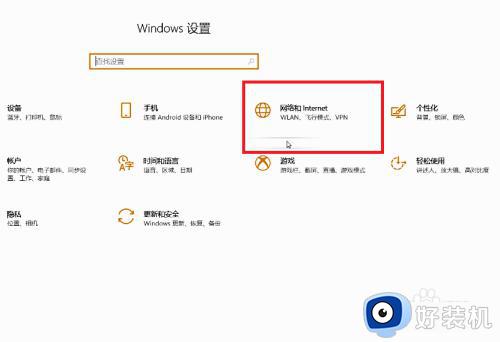
4、接着,我们会在界面找到“移动热点”这个栏目,点击鼠标打开这个栏目,浏览弹出的界面。
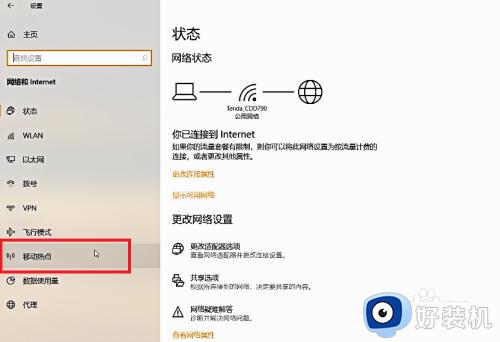
5、最后,我们点击鼠标打开移动热点下面的小开关,即可达到目的,开启win10系统中的热点。
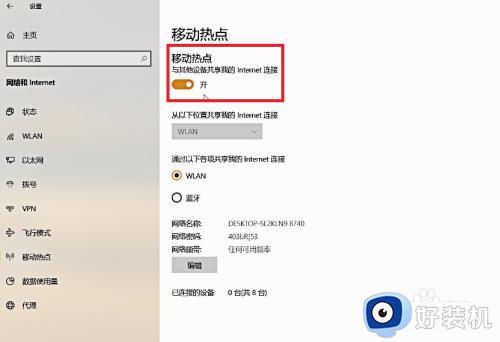
综上所述就是小编教大家的windows电脑如何开热点完整步骤了,有遇到过相同问题的用户就可以根据小编的步骤进行操作了,希望能够对大家有所帮助。
windows电脑开热点怎么开 windows电脑如何开热点相关教程
- windows无法设置移动热点怎么办 windows提示无法设置移动热点修复方法
- 笔记本电脑怎样开热点 笔记本电脑热点怎么开启
- 笔记本热点怎么开 笔记本电脑开热点方法
- 台式电脑怎么连接手机个人热点 台式电脑没网络怎么连接手机热点
- 怎样开热点才不伤害苹果手机呢 iPhone如何设置热点一直保持开启不中断
- 笔记本热点打不开是怎么回事 笔记本电脑为什么打不开热点
- 电脑开机总是弹出360热点新闻怎么关闭 电脑开机弹出360热点新闻怎么办
- 电脑搜不到手机热点怎么回事 电脑搜索不到手机热点的就解决教程
- 电脑如何连接热点 电脑如何连接手机热点wifi
- 手机怎么给台式电脑开热点 电脑怎么样连接手机的个人热点
- 电脑无法播放mp4视频怎么办 电脑播放不了mp4格式视频如何解决
- 电脑文件如何彻底删除干净 电脑怎样彻底删除文件
- 电脑文件如何传到手机上面 怎么将电脑上的文件传到手机
- 电脑嗡嗡响声音很大怎么办 音箱电流声怎么消除嗡嗡声
- 电脑我的世界怎么下载?我的世界电脑版下载教程
- 电脑无法打开网页但是网络能用怎么回事 电脑有网但是打不开网页如何解决
电脑常见问题推荐
- 1 b660支持多少内存频率 b660主板支持内存频率多少
- 2 alt+tab不能直接切换怎么办 Alt+Tab不能正常切换窗口如何解决
- 3 vep格式用什么播放器 vep格式视频文件用什么软件打开
- 4 cad2022安装激活教程 cad2022如何安装并激活
- 5 电脑蓝屏无法正常启动怎么恢复?电脑蓝屏不能正常启动如何解决
- 6 nvidia geforce exerience出错怎么办 英伟达geforce experience错误代码如何解决
- 7 电脑为什么会自动安装一些垃圾软件 如何防止电脑自动安装流氓软件
- 8 creo3.0安装教程 creo3.0如何安装
- 9 cad左键选择不是矩形怎么办 CAD选择框不是矩形的解决方法
- 10 spooler服务自动关闭怎么办 Print Spooler服务总是自动停止如何处理
